Galaxy S10 Plus、S10e、S9(Plus)、S8(Plus)でパフォーマンスモードをオンにする方法
Galaxyでパフォーマンスモードを有効にする方法は次のとおりですS9およびS9plus。このSamsungS9パフォーマンスモードは、最大の明るさと画面解像度で最高品質のディスプレイを表示するのに役立ちます。バッテリーの消耗は、すべてのスマートフォンで最も一般的な問題の1つです。このサムスンギャラクシー高性能モードを使用して、あなたはすることができます バッテリー寿命を改善する お使いのデバイスで。
デバイスのクイック設定通知パネルからパフォーマンスモード設定にすばやくアクセスできます。ギャラクシーS9とギャラクシーS9プラスパフォーマンスモードの設定では、から選択することができます 最適化/ゲーム/エンターテインメント/高性能。サムスンギャラクシーS9プラスデバイスで高性能モードを有効にする方法を確認するには、以下の完全なプロセスに従ってください。
- サムスンギャラクシーS9&S9プラスで省電力モードを使用する方法
- 緊急モードギャラクシーS9とギャラクシーS9プラスの使い方
- Galaxy S9&S9plusでDNDを使用する方法
- サムスンギャラクシーS9、S9プラスの偶発的なタッチをブロックする方法
パフォーマンスモードGalaxyS9およびGalaxyS9plusの使用方法
以下の設定を使用して、最新のSamsung Galaxy S10 Plus、S10、およびS10eでパフォーマンスモードを有効にできます。
サムスンS10、S10e、S10 +パフォーマンスモード
ステップ1: に移動 設定 Samsung S10 +、S10、S10eで。
ステップ2: タップする デバイスケア。
ステップ3: タップする 電池。
ステップ4: タップする パワーモード。
ステップ5: 選択 高性能。
ステップ6: タップする 適用します。
ステップ1: 通知パネルを下にスワイプしてタップします パフォーマンスモード。
また、最新のSamsungGalaxyデバイスの通知パネルを使用して電源モードにすばやくアクセスします。
画面の上部から通知パネルを下にスワイプします>電源モードを押し続けます>高性能を選択します
また、Samsung S10 plusで適応型省電力モードをオンにして、バッテリー寿命を延ばすために電力を自動的に設定することもできます。
サムスンギャラクシーS9&S9プラスパフォーマンスモード
あなたは高性能モード画面を見ることができます 明るさを上げる そして 画面の解像度 設定。次に、ディスプレイの画面解像度を設定します。すべてのアプリがすべての画面解像度をサポートしているわけではありません。

ステップ2: タップする 詳細 高性能モードの設定を変更するには
ステップ3: 次に、明るさと画面解像度を上げるように設定し、タップします 適用します。
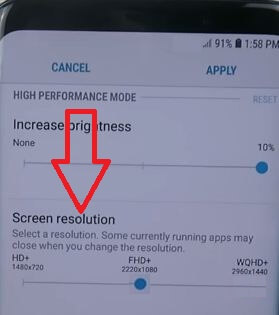
ステップ4: タップする 画面の解像度。
サムスンS9およびS9プラスの画面解像度設定を調整するための4つのオプションを以下に示します。
最適化:
デフォルトではこれを設定します。 S9のバッテリー寿命と画面解像度のバランスを取ります。
ゲーム:
Galaxy S9&S9 plusでゲームをよりスムーズに実行することで、ゲーム体験を向上させます。
エンターテインメント:
超高品質のサウンドと強化された画像を備えたGalaxyS9&S9plusで音楽とビデオをお楽しみください。
ハイパフォーマンス:
最高品質のディスプレイ解像度設定であり、バッテリー寿命を延ばし、GalaxyS9およびGalaxyS9Plusを高速化するのにも役立ちます。

ステップ5: 選択 ハイパフォーマンス。
現在、Samsung GalaxyS9高性能モードがデバイスで機能しています。上記の設定を使用して、いつでもパフォーマンスモードの設定を変更できます。
Samsung Note9でパフォーマンスモードを使用する
ステップ1: 通知パネルを下にスワイプして、 設定歯車アイコン。
ステップ2: タップする デバイスのメンテナンス。
ステップ3: タップする パフォーマンスモード。
ステップ4: 選択 設定したいリストから。
そして、それはすべてパフォーマンスモードギャラクシーS9についてですとギャラクシーS9プラス。上記のチュートリアルは役に立ちましたか?下のコメントボックスでお知らせください。役に立った場合は、他の人と共有することを忘れないでください。最新のSamsungS9およびS9Plusのヒントについては、私たちと連絡を取り合ってください。









